I denne artikel vil jeg vise dig, hvordan du installerer QGIS-plugins, og jeg vil vise dig, hvordan du arbejder med nogle af de populære QGIS-plugins. Lad os komme igang.
Hvor finder man QGIS-plugins?
QGIS har et officielt plugins-lager, hvor du kan søge efter plugins, se hvad de gør, brugerbedømmelser af disse plugins og mange flere. Så du kan nemt finde det plugin, du har brug for.
Gå til det officielle plugins-lager af QGIS på https: // plugins.qgis.org / plugins / og du skal se den følgende side. Du kan liste plugins efter forskellige kategorier som f.eks Stabil, Populær og så videre.
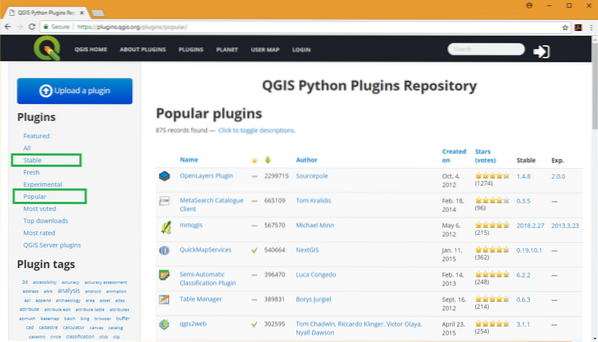
Installation af et QGIS-plugin:
Installation af et QGIS-plugin er meget let. De fleste af de plugins, der er tilgængelige i det officielle plugins-lager af QGIS, kan installeres fra QGIS Plugin Manager.
At åbne QGIS Plugin Manager, gå til Plugins > Administrer og installer plugins ..
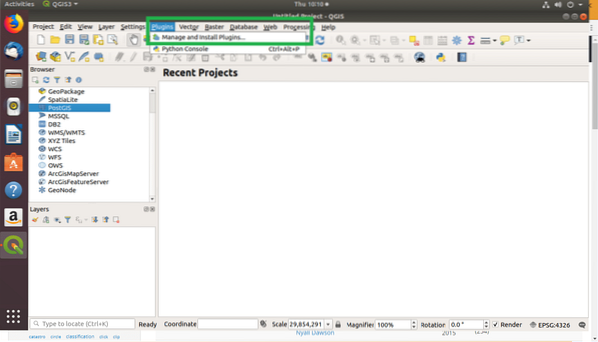
QGIS Plugin Manager skal åbnes. Herfra kan du liste installerede plugins, aktivere eller deaktivere installerede plugins, installere plugins fra et zip-arkiv og mange flere.
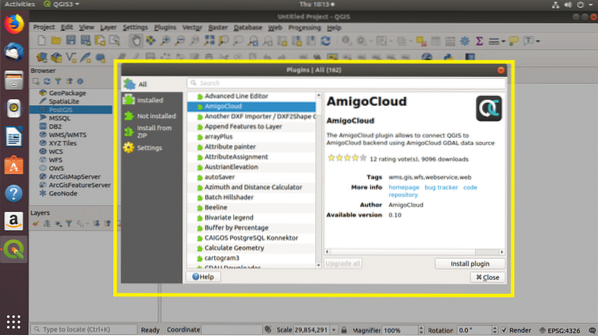
For at søge efter et QGIS-plugin, fra QGIS Plugin Manager, gå til Alle fanen og skriv din søgeforespørgsel. Resultatet skal vises. Derefter kan du klikke på et hvilket som helst af plugins, og oplysningerne om dette plugin skal vises. Når du er sikker på, at dette er præcis det, du ønsker, skal du klikke på Installer plugin som markeret i skærmbilledet nedenfor, skal pluginet installeres.
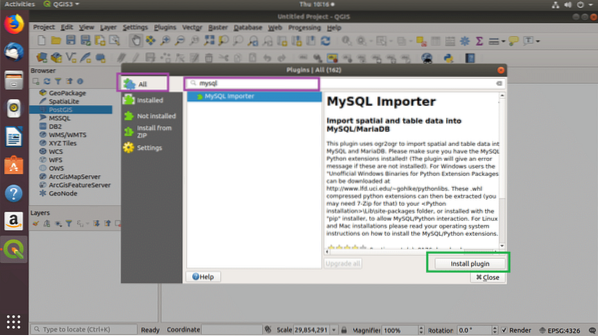
Når du klikker på Installer plugin knappen, skal pluginet downloades og installeres.
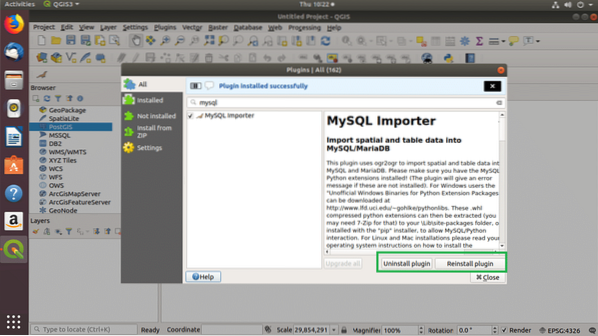
Du kan se alle de plugins, du har installeret på QGIS fra Installeret fanen QGIS Plugin Manager. Hvis du vil afinstallere nogen af dem, skal du bare vælge den og klikke på Afinstaller plugin som markeret i skærmbilledet nedenfor.
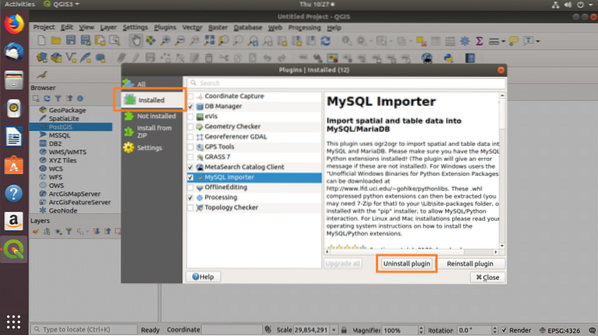
Hvis et plugin er aktiveret, ser du et afkrydsning på det. Du kan også aktivere eller deaktivere et plugin ved at skifte mellem afkrydsning af pluginet, som du kan se fra skærmbilledet nedenfor.
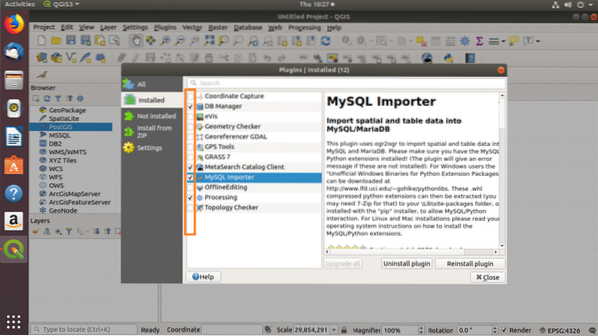
Installation af OpenLayers Plugin på QGIS 3:
Du kan downloade et plugin direkte fra QGIS officielle plugins-lager og installere det ved hjælp af QGIS Plugin Manager.
Det OpenLayers plugin bruges til at importere kortdata fra Google, Bing og andre udbydere til QGIS, ifølge hvilke du kan tegne dit eget kort eller markere en del af det. Det er et meget populært QGIS-plugin.
I dette afsnit vil jeg vise dig, hvordan du installerer OpenLayers plugin på QGIS 3. Det OpenLayers plugin har en eksperimentel version til QGIS 3, der blev udgivet for nylig. På QGIS 2 kan du nemt installere det fra QGIS Plugin Manager. Det dukker ikke op QGIS 3 Plugin Manager. Indtil det er stabilt for QGIS 3, vises det ikke QGIS 3 Plugin Manager. Så det er sådan, du installerer det.
Gå først til den officielle pluginside på OpenLayers plugin på https: // plugins.qgis.org / plugins / openlayers_plugin / og klik på Versioner.
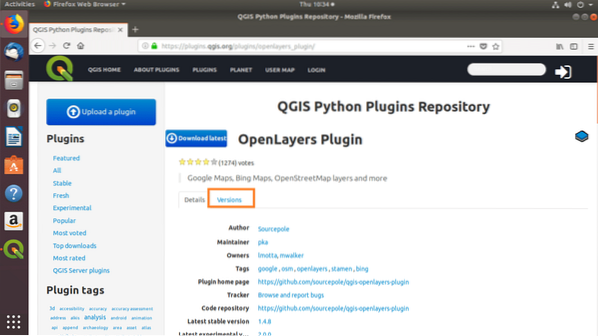
Klik nu på versionen (på tidspunktet for denne skrivning er den 2.0.0) det har Minimum QGIS-version 3.x.x som du kan se i det markerede afsnit på skærmbilledet nedenfor.
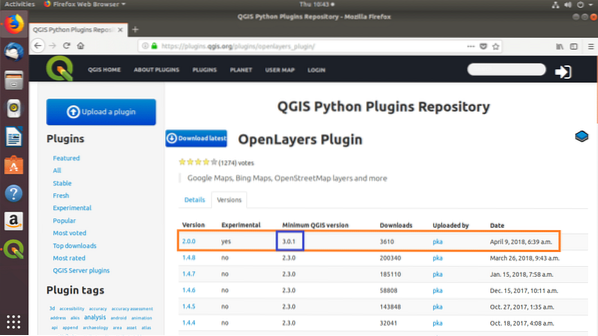
Klik nu på Hent.
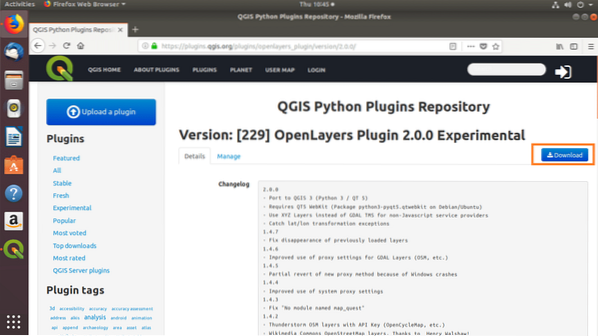
Klik nu på Gem filen og klik derefter på Okay.
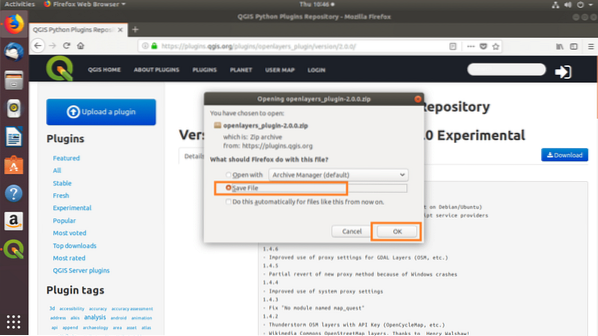
Det OpenLayers plugin ZIP filen skal downloades.
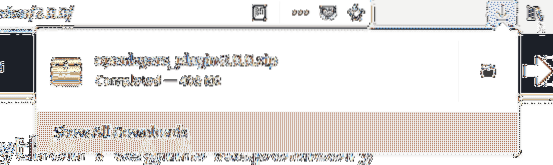
Det OpenLayers plugin til QGIS 3 afhænger af Python Qt5 WebKit pakke. For at installere det skal du køre følgende kommando på Ubuntu 18.04 LTS eller Debian 9 Stretch:
$ sudo apt installere python3-pyqt5.qtwebkit
Det skal installeres.
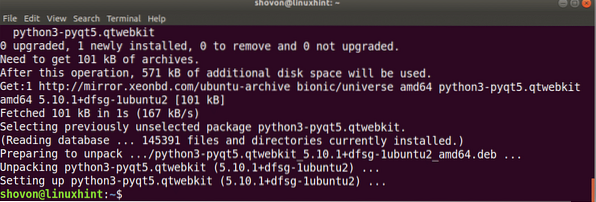
Nu fra QGIS 3 Plugin Manager, gå til Installer fra ZIP fanen og klik på .. knap.
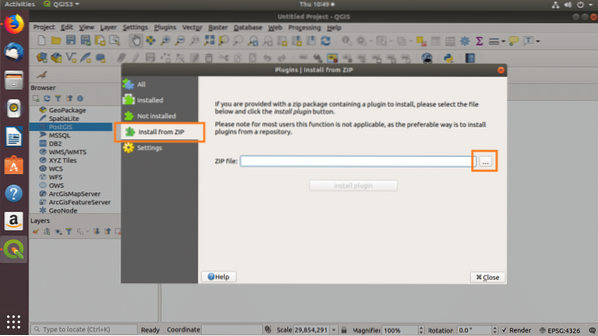
En filbrowser skal åbnes. Vælg nu din OpenLayers plugin ZIP fil og klik på Åben.

Når du er færdig, skal du klikke på Installer plugin.
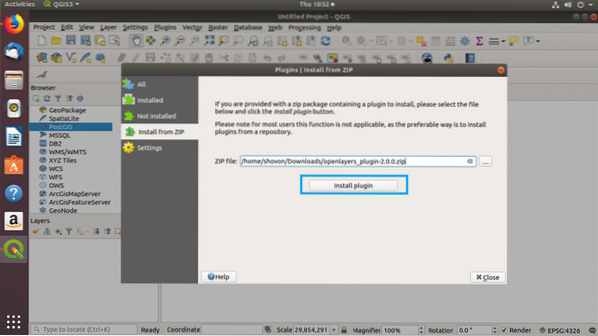
Pluginet skal installeres.
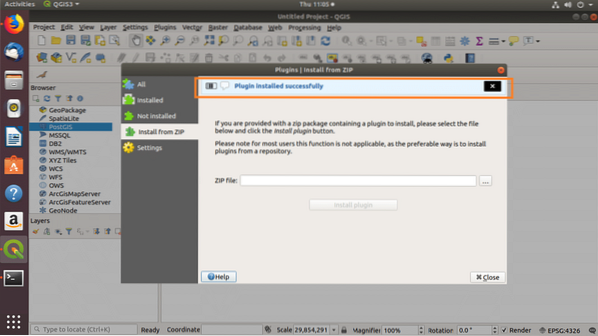
Gå nu til fanen Installeret og aktiver OpenLayers plugin. Det er det.
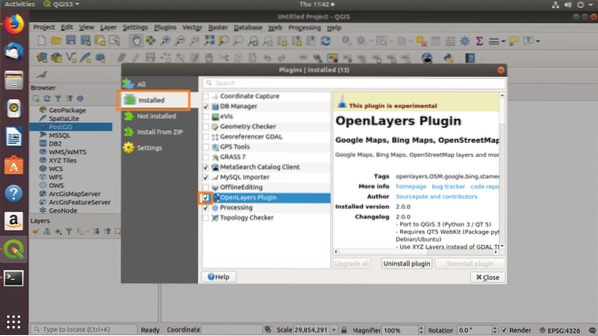
Brug af OpenLayers Plugin på QGIS 3:
At bruge OpenLayers for at importere kort til QGIS 3, gå til Internettet > OpenLayers plugin og vælg hvad du vil have. Jeg skal importere Bing-kort > Bing Road.
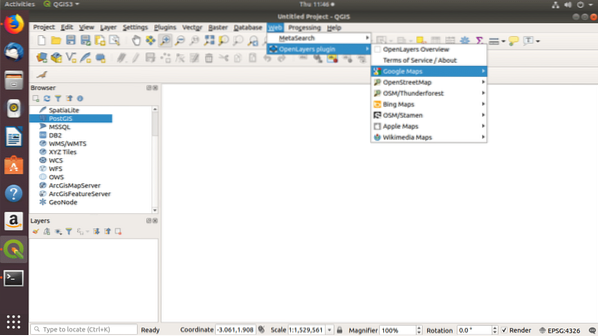
Som du kan se, tilføjes Bing-vejkortet som QGIS-laget. Nu kan du gøre hvad du vil med det.
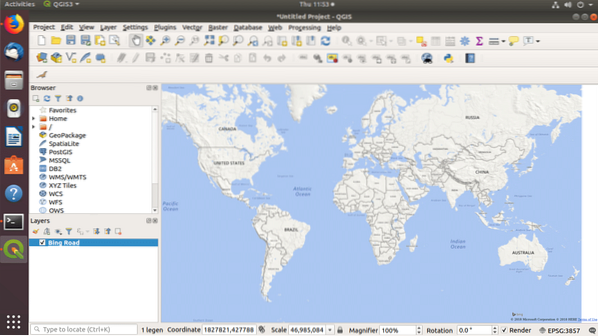
Eksport af QGIS-data til MySQL / MariaDB-database:
Det MySQL importør plugin bruges til at importere geospatiale data fra QGIS til MySQL eller MariaDB.
I det tidligere afsnit viste jeg dig, hvordan du installerer MySQL importør plugin og aktiver det.
Hvis du vil eksportere geospatiale data fra QGIS til MySQL, skal du gå til Database > MySQL importør > Importer data til MySQL / MariaDB
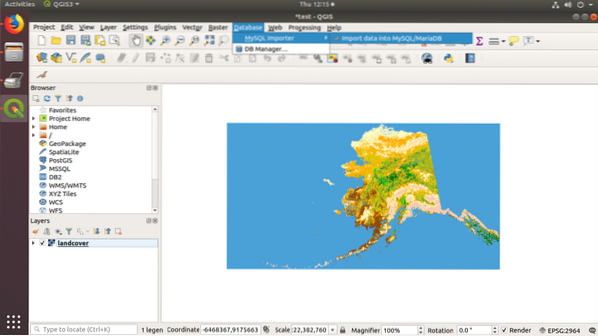
I MySQL / MariaDB importør vindue, skriv dine MySQL / MariaDB loginoplysninger og klik på Test forbindelse.
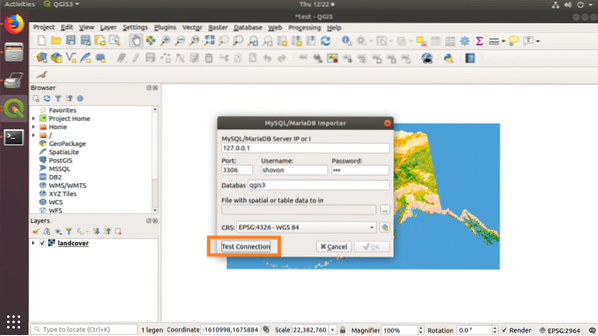
Hvis legitimationsoplysningerne er korrekte, skal du se følgende meddelelse.
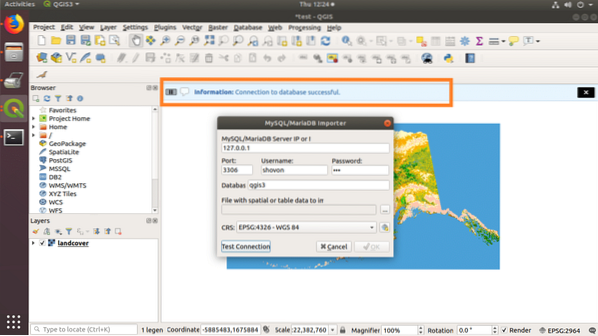
Klik nu på .. knap.
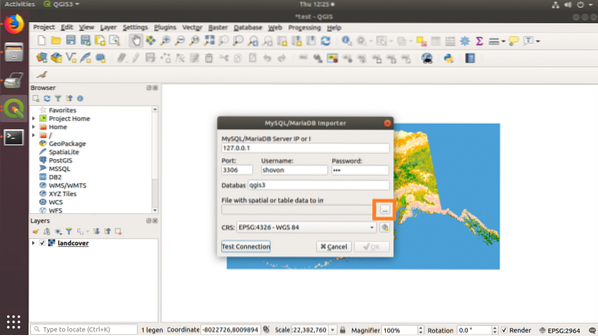
Vælg en QGIS-formfil og klik på Åben.
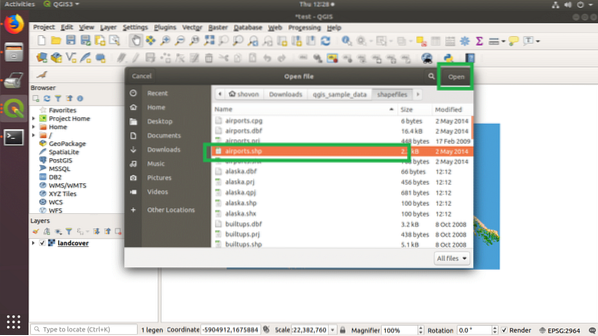
Klik derefter på Okay.
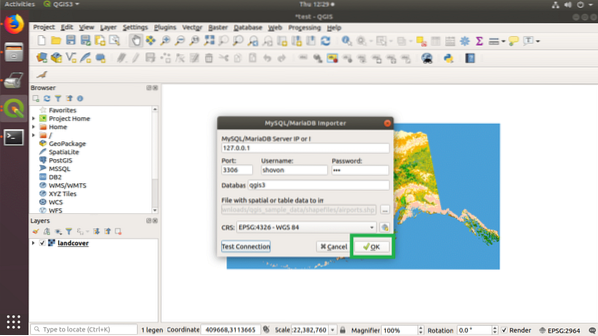
Dataene skal eksporteres til MySQL / MariaDB-databasen. Klik på Okay.
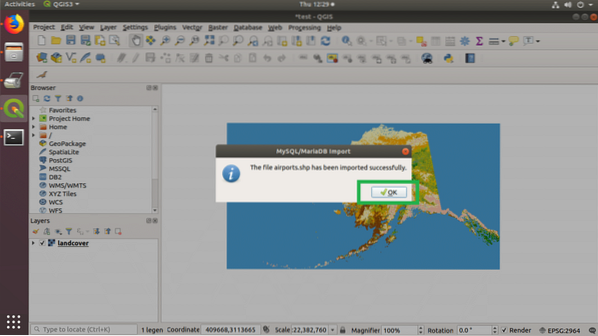
Andre populære QGIS-plugins:
Der er mange flere QGIS-plugins, som du kan bruge. Jeg vil liste nogle af dem, og hvad de gør.
Cad-værktøjer:
Dette plugin tilføjer nogle CAD (Computer Aided Design) -lignende funktioner til QGIS.
Plugin URL: https: // plugins.qgis.org / plugins / cadtools /
GEarthView:
Dette plugin tilføjer nogle GQIS-funktioner til Google Earth desktop software samt Google Earth Pro.
Plugin URL: https: // plugins.qgis.org / plugins / gearview /
QGIS Cloud Plugin:
Dette plugin giver dig mulighed for at eksportere dit kort til QGIS cloud. Du kan bruge den til at dele dit projekt.
Plugin URL: https: // plugins.qgis.org / plugins / qgiscloud /
Qgis2threejs:
Dette plugin giver dig mulighed for at eksportere dit QGIS-kort som WebGL og Tre.js baseret 3D-webside.
Plugin URL: https: // plugins.qgis.org / plugins / Qgis2threejs /
TimeManager:
Du kan tilføje tidsbaseret animation til dine QGIS-kort med dette plugin.
Plugin URL: https: // plugins.qgis.org / plugins / timemanager /
Sådan arbejder du med plugins på QGIS. Tak, fordi du læste denne artikel.
 Phenquestions
Phenquestions


